【Cinema4D】カラーボックスを作成してみる【モデリング】
【スポンサーリンク】
カラーボックスのモデリング方法

一見簡単そうに見えますが...
ではすぐに作っちゃいましょう!
まずは上にあるオブジェクト作成の マークをクリックしながら立方体を作成します。
マークをクリックしながら立方体を作成します。
作成されましたね。

次に左下にあるメニューから【作成】→【新規マテリアル】を選択してマテリアルを作成します!
名前の方をダブルクリックして「color」という名前に変更しましょう。
色は自分好みの色で何でも結構です!ここでは作成時に出来るそのままの色(白色に近い)ものにしています。

そして作成した立方体に「color」マテリアルをドラッグアンドドロップして下さい。以下のようにマテリアルが適用されて、色が変わったはずです。
また、立方体の名前を変更して「後ろ」と言う名前にします。

そして「後ろ」を以下のように設定して下さい。
フィレットにチャックマークを入れると、立方体の角部分を丸くさせる効果を行ってくれるものです。
フィレットの半径によって角が丸くなる効果が変わり、大きい値ほど丸くなっていきます。

そうすると以下のようになります。

再度 マークをクリックしながら立方体を選択しましょう。
マークをクリックしながら立方体を選択しましょう。
名前を「右」に変更して以下のように設定して下さい。

すると右の面が完成しました!

 マークをクリックしながら立方体を作成し、名前を「左」にします!
マークをクリックしながら立方体を作成し、名前を「左」にします!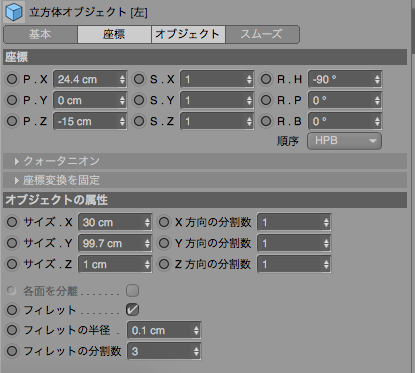
左の面が貼られるようになりました。

 マークをクリックしながら立方体を作成します。名前を「上」にします。
マークをクリックしながら立方体を作成します。名前を「上」にします。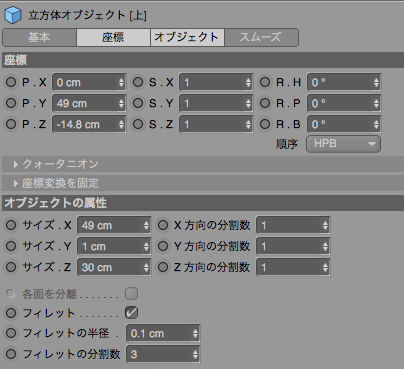
上の面が貼られました!

 マークをクリックしながら立方体を作成します、名前を「下」に変更して以下の設定にしましょう!
マークをクリックしながら立方体を作成します、名前を「下」に変更して以下の設定にしましょう!

下の面が出来ました!後は中部分の方を作成して完成になります!

 マークをクリックしながら立方体を作成します!名前を「中_上」に変更します。
マークをクリックしながら立方体を作成します!名前を「中_上」に変更します。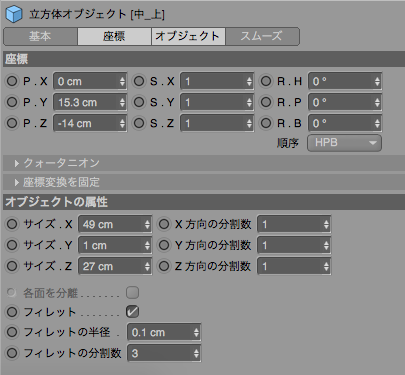
中段の上側に面が出来ました。

 マークをクリックしながら立方体を作成します、名前を「中_下」にします。
マークをクリックしながら立方体を作成します、名前を「中_下」にします。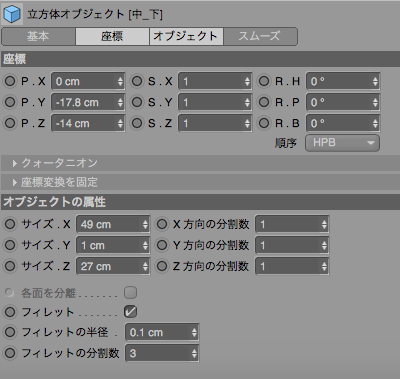
これで下の段に面が出来、これでカラーボックスが完成しました!


立方体を作成して少し設定するだけの簡単な仕事でしたね。
リアルにするならテクスチャやマテリアルの細かい設定などが必要になりますが、モデリングのみの説明になりますので、各自木材のテクスチャなどがある方は設定して、さらにカラーボックスぽくしてみて下さい(^∇^)